技术编辑教您win10系统dnf进不去游戏的技巧?
发布日期:2013-12-12 作者:win10纯净版 来源:http://www.xitongqu.com 复制分享
win10系统dnf进不去游戏的问题不知道解决,其实win10系统dnf进不去游戏的问题不是很难,但是大部分网友还是不清楚应该怎么办,于是小编也在网站查询搜集,最后整理出win10系统dnf进不去游戏问题出现的话,我们应该怎样去处理解决呢?其实解决win10系统dnf进不去游戏问题的方法并不复杂,我们只需要①右键桌面dnF快捷方式,打开文件目录 ②打开游戏目录中TCLs文件夹,并找到Repair.exe文件双击打开开始修复就ok了。下面不知道的网友赶快学习一下完整解决思路吧!
判断一、游戏组件损坏或丢失
1、游戏自带修复工具
①右键桌面dnF快捷方式,打开文件目录
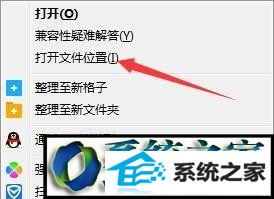
②打开游戏目录中TCLs文件夹,并找到Repair.exe文件双击打开开始修复
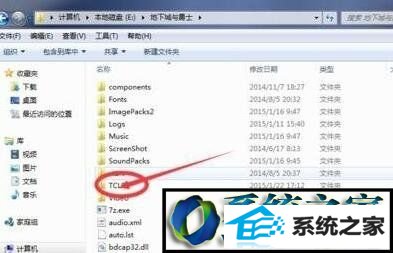
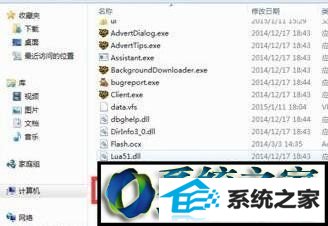

2、wegame游戏助手修复
①在wegame中找到已绑定的dnF游戏窗口,右键选择游戏修复

②修复工具自动检测结束后,点击一键修复即可
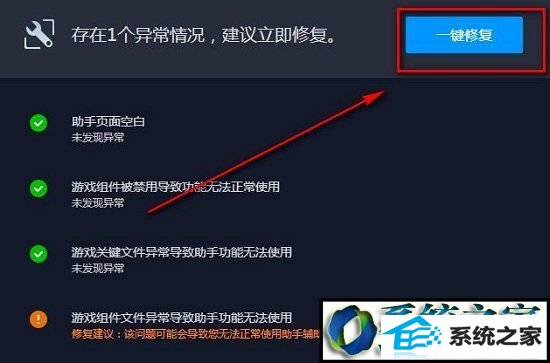
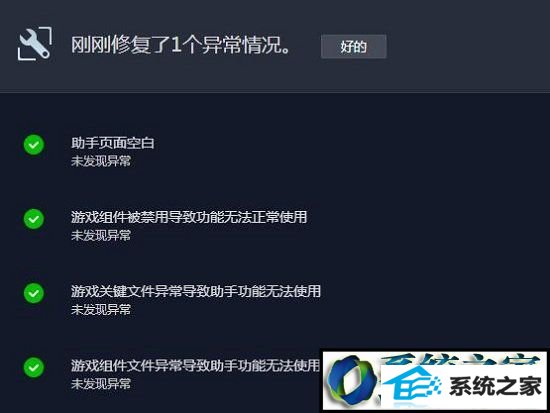
3、卸载游戏并重装解决
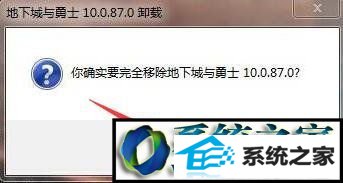
判断二、网络原因导致无法登陆
1、检查wifi连接或网线接口是否正常,重启路由器测试

2、windows防火墙引起,关闭防火墙解决问题
操作步骤:开始菜单→搜索“防火墙”→windows防火墙→打开或关闭防火墙→关闭家庭/公用网络的防火墙点击确定即可
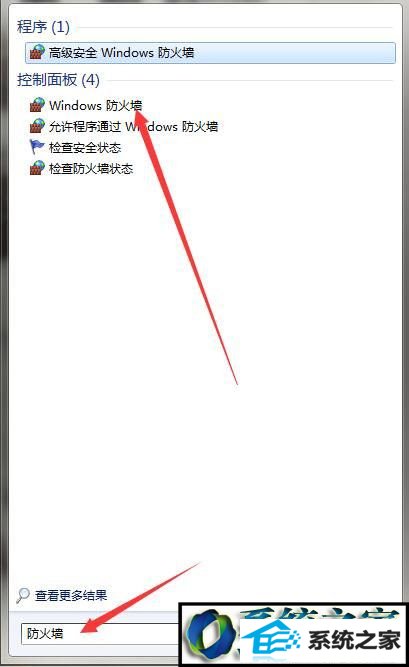
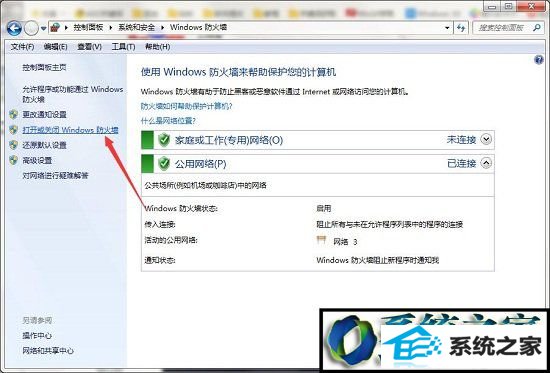
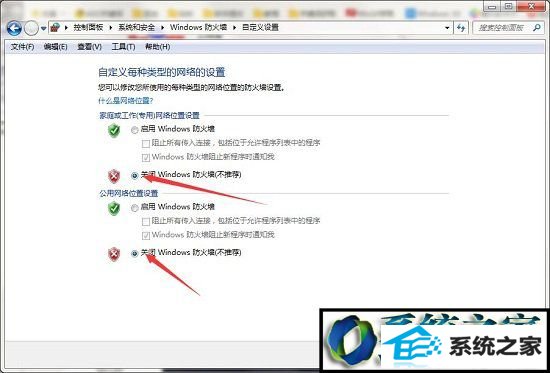
以上,便是windows10系统dnf进不去游戏所有解决方案了,希望碰到此问题的windows10用户们能够迎刃而解。
- 全面告诉您电脑开不开机如何回事
- 老司机解决win10系统直通车驱动检测未通过的办法?
- 图文修复win10系统共享文件出现没有权限打开的步骤?
- 主编告诉你台电平板电脑如何样
- windows7镜像|小鱼告诉您最新Windows7镜像大全
- 小编演示win10系统u盘重装系统弹出error 10010错误提示的技巧?
- 大神细说win10系统打开QQ空间弹出不是edge浏览器的方案?
- 为你解答win10系统下载安装后实现标题栏上显示颜色的教程?
- 手把手传授win10系统笔记本iE浏览器点击右键菜单显示英文的教程?
- win7隐藏任务栏,小鱼告诉您win7如何隐藏任务栏
- 技术编辑设置win10系统更新后wsClient.dll出错的办法?
- 大师设置win10系统图片缩略图不显示的方法?
- 大神操作win10系统连接一个新的蓝牙设备使用的设置的办法?
- 帮您修复win10系统资源管理器导航中没有回收站的技巧?
- 萝卜花园练习win10系统禁用无线网卡的问题?
- 大师练习win10系统windows Media player不能添加文件的步骤?
- 小鱼告诉您win7如何打开计算机管理
- 老司机解决win10系统直通车驱动检测未通过的办法?
- 绿茶设置win10系统经常弹出找不到指定程序的提示的步骤?
- 大师帮您win10系统设置开机自动自动连接AdsL的方案?
- 教你解决win10系统开机无法进入桌面提示找不到iertutil.dll的方法?
- 小编为你win10系统查看安装时间的教程?
- 主编帮你win10系统浏览网页时提示“只显示安全内容”的步骤?
- 手把手详解win10系统设置禁用U盘的方法?
- 笔者传授win10系统kb4058043造成蓝屏一些电脑无法开机的问题?
- 技术员修复win10系统使用xbox录制游戏视频的问题?
- 技术员解答win10系统资源管理器未响应的技巧?

